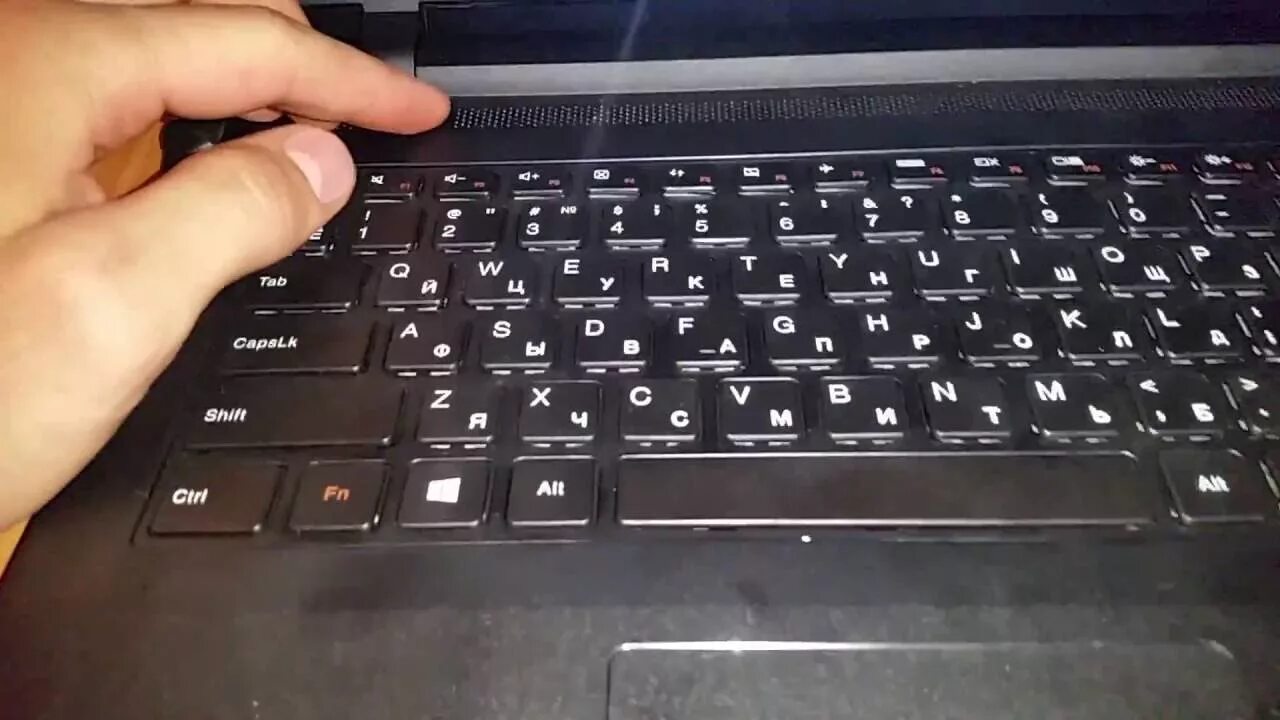
Содержание
- Почему клавиатура ноутбука не работает?
- Основные причины поломок и их устранение
- 1. Попадание жидкости
- 2. Загрязнение клавиатуры
- 3. Повреждение шлейфа
- 4. Программные сбои
- 5. Механические повреждения
- Почему стоит обратиться в сервис?
- Как выбрать сервис в Москве?
- Советы по профилактике поломок
- Заключение: верните клавиатуре жизнь
Клавиатура ноутбука — один из самых используемых компонентов, и её поломка может серьёзно затруднить работу, учёбу или общение. В Москве, где ритм жизни не позволяет терять время, неработающая клавиатура становится настоящей проблемой. Залипающие клавиши, отсутствие реакции или неверный ввод символов — знакомая ситуация для многих владельцев ноутбуков Lenovo, ASUS, HP и других брендов. Почему клавиатура выходит из строя? Можно ли восстановить её самостоятельно? И где в Москве найти сервис, который вернёт вашему ноутбуку функциональность? В этой статье мы разберём причины поломок клавиатуры, шаги к её восстановлению и подскажем, как выбрать надёжный сервисный центр.
Почему клавиатура ноутбука не работает?
Клавиатура ноутбука подвергается ежедневным нагрузкам, а также воздействию внешних факторов, таких как пыль, влага или механические повреждения. Поломки могут быть аппаратными (повреждение механизма или шлейфа) или программными (сбой драйверов). В условиях активного использования в Москве такие неисправности особенно заметны. Понимание причин поможет быстрее устранить проблему и предотвратить её повторение. Давайте разберём основные факторы и способы их устранения.
Основные причины поломок и их устранение

1. Попадание жидкости
Пролитая вода, кофе или чай — частая причина отказа клавиатуры.
- Почему возникает? Жидкость проникает под клавиши, вызывая коррозию контактов или короткое замыкание.
- Симптомы: Клавиши не реагируют, залипают, вводят неверные символы или работают хаотично.
- Как исправить? Немедленно выключите ноутбук, отключите питание и снимите батарею (если возможно). Протрите поверхность и доставьте устройство в сервис для чистки.
- Профилактика: Избегайте напитков рядом с ноутбуком, используйте защитные накладки.
- Ремонт: Чистка или452 замена клавиатуры занимает 1–2 часа в сервисе.
2. Загрязнение клавиатуры
Пыль и мелкий мусор мешают работе механизма.
- Почему возникает? Крошки, пыль или волосы скапливаются под клавишами, блокируя их ход.
- Симптомы: Клавиши залипают, требуют сильного нажатия или не срабатывают.
- Как исправить? Аккуратно прочистите клавиатуру сжатым воздухом или мягкой щёткой. Для глубокой чистки обратитесь в сервис.
- Профилактика: Регулярно очищайте клавиатуру, используйте пылесос для ноутбуков.
- Ремонт: Профессиональная чистка занимает около часа.
3. Повреждение шлейфа
Шлейф соединяет клавиатуру с материнской платой.
- Почему возникает? Износ, механическое повреждение, попадание жидкости или заводской брак.
- Симптомы: Полное отсутствие реакции клавиатуры или отдельных клавиш.
- Как исправить? Самостоятельная замена шлейфа сложна — обратитесь в сервис для диагностики и ремонта.
- Профилактика: Избегайте резкого закрытия крышки, защищайте ноутбук от воды.
- Ремонт: Замена шлейфа занимает 1–2 часа.
4. Программные сбои
Драйверы или настройки системы могут нарушать работу клавиатуры.
- Почему возникает? Устаревшие драйверы, вирусы, сбой после обновления Windows или конфликты ПО.
- Симптомы: Клавиши вводят неверные символы, не работают сочетания или функциональные кнопки.
- Как исправить? Обновите драйверы с сайта производителя ноутбука, проверьте систему антивирусом. Если не помогло, сервис устранит программные ошибки.
- Профилактика: Регулярно обновляйте драйверы, избегайте подозрительных программ.
- Ремонт: Настройка ПО занимает 1–2 часа.
5. Механические повреждения
Физический износ или удары приводят к поломке клавиш.
- Почему возникает? Сильное нажатие, падения, износ механизма после длительного использования.
- Симптомы: Отломанные или вырванные клавиши, отсутствие реакции на нажатия.
- Как исправить? Замена отдельных клавиш возможна, но часто требуется полная замена клавиатуры. Обратитесь в сервис.
- Профилактика: Используйте чехол для транспортировки, избегайте чрезмерного давления.
- Ремонт: Замена клавиатуры выполняется за 1–2 часа.
Почему стоит обратиться в сервис?

Самостоятельный ремонт клавиатуры ноутбука — рискованное занятие. Неправильная разборка может повредить шлейфы, платы или другие компоненты, увеличив стоимость ремонта. Профессиональные сервисы в Москве предлагают:
- Диагностику. Выявление причины за 30–60 минут.
- Оригинальные запчасти. Совместимость с моделями Lenovo, ASUS, HP и других брендов.
- Гарантию. На ремонт и детали — от 3 до 12 месяцев.
- Скорость. Простые поломки устраняются за 1–2 часа.
Для восстановления клавиатуры рекомендуем ремонт ноутбука с гарантией, где знают особенности работы с ноутбуками.
Как выбрать сервис в Москве?
Москва изобилует мастерскими, но не все они обеспечивают качество ремонта. Чтобы найти надёжный сервис, проверьте:
- Репутацию. Читайте отзывы на Яндекс.Картах, Google Maps.
- Специализацию. Сервисы с опытом ремонта ноутбуков лучше справляются с задачей.
- Прозрачность. Хороший центр заранее озвучивает цены.
- Удобство. Экспресс-ремонт или доставка устройства экономят время.
Советы по профилактике поломок
Чтобы клавиатура служила дольше, следуйте этим рекомендациям:
- Держите ноутбук вдали от еды и напитков.
- Регулярно очищайте клавиатуру сжатым воздухом.
- Используйте защитные накладки или чехлы.
- Обновляйте драйверы и проверяйте систему на вирусы.
Заключение: верните клавиатуре жизнь

Неработающая клавиатура ноутбука — это не приговор. Чистка, замена шлейфа или клавиатуры вернут вашему устройству удобство и функциональность. Не рискуйте с самостоятельным ремонтом и не доверяйте сомнительным мастерским — выбирайте профессионалов.
Если клавиатура вашего ноутбука не работает, обратитесь за услугой ремонт ноутбука с гарантией. Опытные мастера, оригинальные запчасти и оперативность обеспечат вашему устройству долгую жизнь. В Москве, где время бесценно, доверьте ремонт экспертам и наслаждайтесь работой вашего ноутбука!